Elro CS95DVR Bruksanvisning
Läs gratis den bruksanvisning för Elro CS95DVR (2 sidor) i kategorin Säkerhet. Guiden har ansetts hjälpsam av 33 personer och har ett genomsnittsbetyg på 4.3 stjärnor baserat på 17 recensioner. Har du en fråga om Elro CS95DVR eller vill du ställa frågor till andra användare av produkten? Ställ en fråga
Sida 1/2
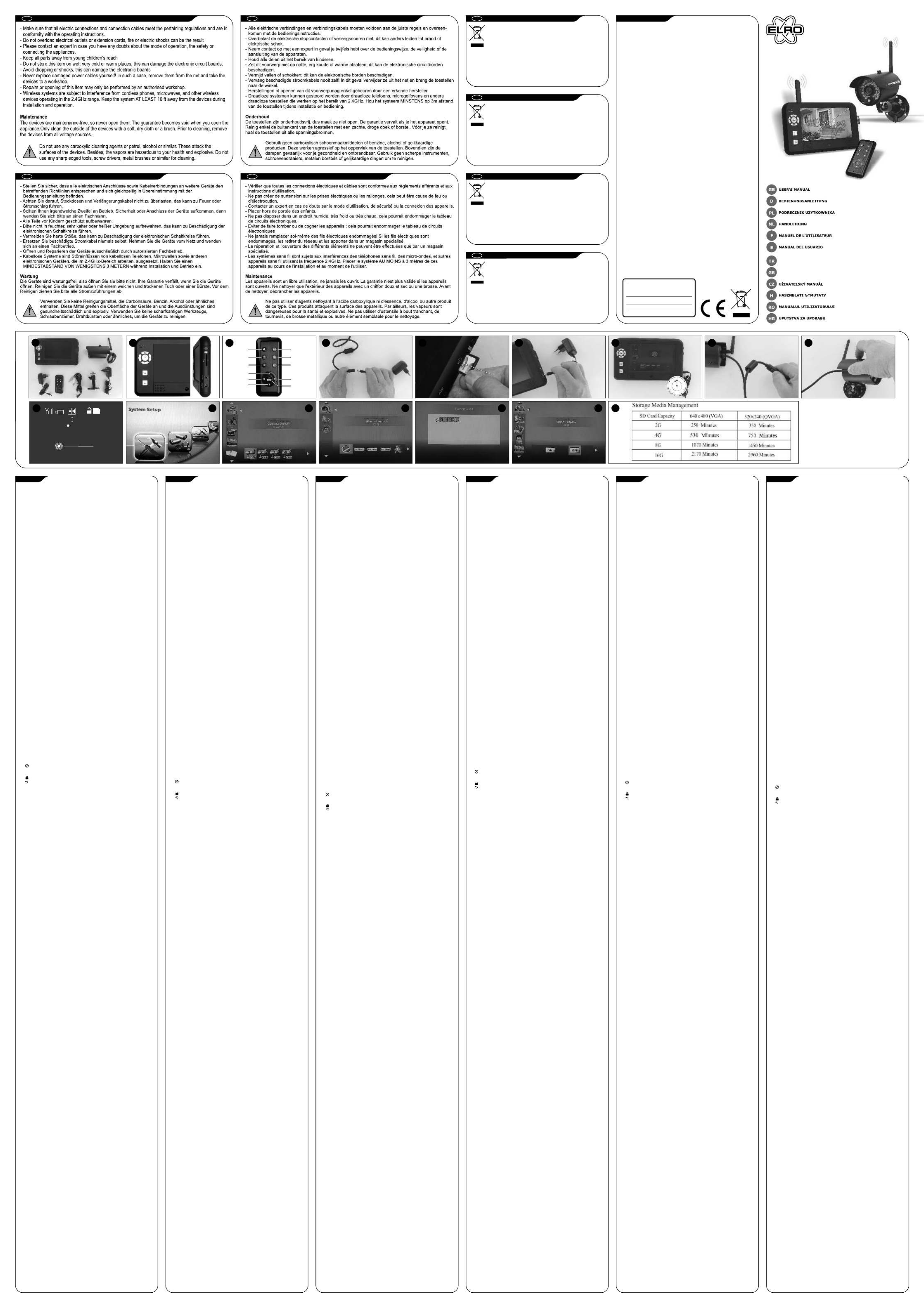
SPECIFICATIONSSAFETY AND MAINTENANCE INSTRUCTIONS
INSTRUCTIONS DE SECURITE ET D'ENTRETIENSICHERHEITS- UND WARTUNGSHINWEISE
GB D PL NL F E
MONITOR WITH DVR
* Recording format : AVI
* Frequency : 2,4GHz GFSK
modulated RF signal
* Channels : 4 (quad)
* Output image resolution : 640 x 480(VGA
: 320 x 240 (QVGA)
* Signal system : PAL/NTSC
* AV output : 3.5mm Jack, 1Vp-p/75?
* SD card capacity : 32GB max. (4GB included)
* Operating temperature : -10° ~ + 50°
* Power supply : DC 5V /1A
* Power consumption : 850mA (Max)
WIRELESS CAMERA
* Sensor : ¼” CMOS
* Lens : 3,6mm
* View angle : H 56°, V 43°
* Transmission power : 13dBm (20mW) +3dbi
* Sensitivity : -82dBm
* transmission range : 250m (in open space)
* PIR sensor : H 60°, V 50°, 5m
* Night view : 27 IR LEDs
* Night vision : 10~15m
* Waterproof : IP66
* Power supply : DC 5V /1A
* Power consumption : 550mA (max)
CS95DVR DIGITAL WIRELESS SECURITY SET
This product allows for easy view and storage of images, the maximum
recording time depends on the SD card capacity. The set is provided with a
wireless camera. The various recording options make the recorder suitable for
different situations and demands.
CONTENTS (1)
a. 7”LCD digital wireless receiver with power adapter
b. Wireless camera with power adapter
c. Camera stand
d. Camera antenna
e. Remote control
f. AV cable
LCD MONITOR VIEW (2)
a. Link indicator (green) - light up if connected with camera.
b. Power indicator (orange) - light up if LCD monitor is powered on / twinkles
if recording in process.
c. “ p CH+” - switches channels / cursor up
d. “ t V-“ - volume down in view mode / cursor left
e. “OK / AUTO” - enter event list / confirm the
settings
f. “ u V+” - volume up / cursor right
g. “ q CH-” - switches channels/ cursor down
h. “Menu / ESC” - enter/exit menu / exit menu
I. “REC / DEL“ - start/stop recording / delete record
j. IR sensor
k. Power / PT - press to power on. Press it again to switch to PT
mode (only for PT cameras. Function not
available in this set). Hold it for 3 seconds to
power off.
l. SD card slot
m.AV out
n. DC IN jack
REMOTE CONTROLLER VIEW (3)
a. REC - start/stop manual recording
b. DEL - delete selected file (playback mode)
c. MENU - enter/exit menu
d. PLAY/PAUSE - enter to Event list directly
e. QUAD - display images of 4 cameras
f. PT - Turn on/off PIR triggering function
g. p - cursor UP / Channel up
h. - cursor DOWN / Channel downq
i. - cursor LEFT / Volume down t
j. - cursor RIGHT / Volume up u
k. OK / AUTO - confirm / Event playback
INSTALLATION
Before mounting the camera on a permanent spot, we recommend you to test
the correct operation as follows:
- Mount the antenna (1e) to the wireless camera (1b) and then connect
camera to its power adaptor. Plug the adaptor to the wall outlet (4a).
- Put SD card (2l) into monitor before turning it on (4b).
- Connect DC Jack of power adapter to recorder and then plug to a wall
outlet (4c).
- Switch on the LCD monitor using the power button (2k).
- Pair the camera with monitor: get to the Camera Setup by pressing the
Menu button on the monitor (2h) or on the remote control (3c). Press OK
button (2e/3k). Then choose ”Pairing”. Use t u buttons to select a camera,
press OK. System will count down 60 seconds (5a). Within this time press
the Pairing Key at the cable of the camera (5b).
- Mount the mounting plate from camera bracket on the wall at least 2.5m
from the floor. Then mount the camera onto the bracket (6).
MAIN SCREEN ICONS VIEW (7)
a. Signal indicator
b. Channel indicator
c. Recording indicator
d. P/T mode indicator
e. - No SD card
Full - SD card full
Err - SD card error
- SD card locked
- SD card overwrite
f. SD card indicator
g. SD card storage room indicator
h. “No Signal” indicator
i. Record time
j. System time
SYSTEM SETUP (8)
The various settings are performed with the remote control (1h) via a clear
menu shown on the monitor. Press MENU button (3c) on remote control for
setup.
A. CAMERA SETUP (9)
* Camera on/off - use t u buttons to select a camera, press OK
to adjust ON/OFF
* Camera Brightness - use t u buttons to select a camera, press OK to
enter Camera Brightness adjustment bar. Use
t u buttons to adjust brightness, press OK to
confirm and exit.
* Pairing - use t u buttons to select a camera, press OK.
System will count down 60 seconds. Within this
time press the Pairing Key at the cable of the
camera.
* Resolution - use t u buttons to select resolution between
640x480 and 320x240, press OK to confirm. It
will affect recording file size.
B. RECORDER SETUP (10)
* Alarm Period - use t u buttons to select different alarm period
for motion detection: OFF, 5sec, 10sec, 15sec,
“Stop when motion detection is off”. Press OK to
confirm. To mute activated alarm press any
button.
* Motion Detection - use t u buttons to select different motion
Record Period detection alarm period: OFF, 5sec, 10sec, 15sec,
“Stop when motion detection is off”. Press OK to
confirm. It will be disabled for 5sec every time
after motion detection recording or alarm stops.
* SD Card Overwrite - use t u buttons to select On/Off, press OK to
save and exit. Newly recorded file will overwrite
original files when SD card is full. SD card
storage room indicator (5h) twinkles with 0.0G
on red.
C. EVENT LIST (11)
- Press OK to enter record folder: continue by pressing OK to play/pause file.
- In playing mode: press p to fast forward with 2x, 4x, 8x,16x. Press q to
fast backward with 2x, 4x, 8x. Press MENU to stop/exit.
- In event list: press DEL button to enter deletion mode. Use t u buttons to
delete selected or delete all. Press OK and select O icon then press OK to
delete.
D. SYSTEM SETUP (12)
* Quad Display - use t u buttons to select quad display On/Off.
Press OK to confirm the changes.
* Scan Period - use t u buttons to change scan time interval
from OFF, 5sec, 10sec, 15sec. Press OK to
confirm the settings. It’s only for multi camera
use.
* Time Setting - press u to move between: Year, Month, Day,
Hour, Minute. Press pq to change the time
settings. Press OK to confirm.
* SD Card Format - press OK to enter SD Card Format. Select
START icon and press OK to format.
* Power saving - press t u buttons to select
Power Saving On or Off.
* TV Format - use t u buttons to select TV system between
NTSC and PAL.
* Set to Factory Default - press OK to enter Factory Default. Select START
icon then press OK.
* System Version - it displays system version of the receiver and all
cameras.
MANUAL RECORDING
- Press the REC button (2i/3a). The icon REC (7c) will appear on the screen
and a recording time (7i) starts running
- The power indicator on LCD monitor (2b) flashes.
- Press the REC button (2i/3a) again to stop recording.
PLAYBACK OF RECORDED IMAGES
- Press the OK button (2e/3k) or press MENU button (2h/3c) and then choose
Event List submenu. Then follow the instruction from point “C. Event List”.
TIPS
- For first time use of SD card it is recommended to format one.
- Always turn off the system before removing SD card. Reverse operation
may damage SD card.
- If you want to record longer period on SD card it is good to buy bigger one.
- Choose the desired SD card according to the diagram .(13)
- If you want to connect CS99PTmonitor to a TV or bigger monitor, use AV
connecting cable (1e). Connect Jack end of the connecting cable to the AV
OUT connector, and the Cinch end to the AV input of a TV or monitor (Yellow
=Video, White=Audio).
?G? ????? ??
HIZLI KLAVUZ
NL
GB
D
F
D
VEILIGHEIDS- EN ONDERHOUDSINSTRUCTIES
NL
F
Roos Electronics bv,
Postbus 117, 5126 ZJ Gilze, Holland
WWW.ELRO-NL.COM - WWW.ELRO-BE.COM
WWW.ELRO.EU
Roos Electronics GmbH Arnsberg-Germany
WWW.ROOSELECTRONICS.DE
C H Byron Corporation, Bromsgrove, U.K.
WWW.CHBYRON.COM
EDEN, Vallauris, France WWW.EDEN.FR
Correct Disposal of This Product (Waste Electrical & Electronic
Equipment) (Applicable in the European Union and other European
countries with separate collection systems)
This marking shown on the product or its literature, indicates that it should not
be disposed with other household wastes at the end of its working life. To
prevent possible harm to the environment or human health from uncontrolled
waste disposal, please separate this from other types of wastes and recycle it
responsibly to promote the sustainable reuse of material resources.Household users should
contact either the retailer where they purchased this product, or their local government
office, for details of where and how they can take this item for environmentally safe
recycling. Business users should contact their supplier and check the terms and conditions of
the purchase contract. This product should not be mixed with other commercial wastes for
disposal.
Korrekte Entsorgung dieses Produkts (Elektromüll) (Anzuwenden in
den Ländern der Europäischen Union und anderen euroäischen
Ländern mit einem separaten Sammelsystem)
Die Kennzeichnung auf dem Produkt bzw. auf der dazugehörigen Literatur gibt
an, dass es nach seiner Lebensdauer nicht zusammen mit dem normalen
Haushaltsmüll entsorgt werden darf. Entsorgen Sie dieses Gerät bitte getrennt
von anderen Abfällen, um der Umwelt bzw. Der menschlichen Gesundheit nicht
durch unkontrollierte Müllbeseitigung zu schaden. Recyceln Sie das Gerät, um die
nachhaltige Wiederverwertung von stofflichen Ressourcen zu fördern.Private Nutzer sollten
den Händler, bei dem das Produkt gekauft wurde, oder die zuständigen Behörden
kontaktieren, um in Erfahrung zu bringen, wie sie das Gerät auf umweltfreundliche Weise
recyceln können.Gewerbliche Nutzer sollten sich an Ihren Lieferanten wenden und die
Bedingungen des Verkaufsvertrags konsultieren. Dieses Produkt darf nicht zusammen mit
anderem Gewerbemüll entsorgt werden.
Correcte verwijdering van dit product (elektrische & elektronische
afvalapparatuur)
Dit merkteken op het product of het bijbehorende informatiemateriaal duidt
erop dat het niet met ander huishoudelijk afval verwijderd moet worden aan het
einde van zijn gebruiksduur. Om mogelijke schade aan het milieu of de
menselijke gezondheid door ongecontroleerde afvalverwijdering te
voorkomen, moet u dit product van andere soorten afval scheiden en op een
verantwoorde manier recyclen, zodat het duurzame hergebruik van materiaalbronnen
wordt bevorderd. Huishoudelijke gebruikers moeten contact opnemen met de winkel waar
ze dit product hebben gekocht of met de gemeente waar ze wonen om te vernemen waar en
hoe ze dit product milieuvriendelijk kunnen laten recyclen. Zakelijke gebruikers moeten
contact opnemen met hun leverancier en de algemene voorwaarden van de
koopovereenkomsten nalezen. Dit product moet niet worden gemengd met ander
bedrijfsafval voor verwijdering.
Comment éliminer ce produit (déchets d’équipements électriques et
électroniques) (Applicable dans les pays de l’Union Européen et aux
autres pays européens disposant de systémes de collecte sélective)
Ce symbole sur le produit ou sa documentation indique qu’il ne doit pas être
éliminé en fin de vie avec les autres déchets ménagers. L’élimination
incontrôlée des déchets pouvant porter préjudice à l’environnement ou à la
santé humaine, veuillez le séparer des autres types de déchets et le recycler de
façon responsable. Vous favoriserez ainsi la réutilisation durable des ressources matérielles.
Les particuliers sont invités à contacter le distributeur leur ayant vendu le produit ou à se
renseigner auprès de leur mairie pour savoir où et comment ils peuvent se débarrasser de ce
produit afin qu’il soit recyclé en respectant l’environnement. Les entreprises sont invitées à
contacter leurs fournisseurs et à consulter les conditions de leur contrat de vente. Ce produit
ne doit pas être éliminé avec les autres déchets commerciaux.
GB
1
ab
c
d
e
f
k
k
k
k
k
l
l
l
l
l
m
m
m
m
m
n
n
n
n
n
a
a
a
a
a
b
b
b
b
bc
c
c
c
c
d
d
d
d
de
e
e
e
ef
f
f
f
f
g
g
g
g
g
h
h
h
h
h
i
i
i
i
i
j
j
j
j
j
233b
a
b
c
d
e
f
g
h
ij
k
4b 4c4a 5a
60 sec.
60 sec.
60 sec.
60 sec.
60 sec.
12
6
9 3
5b
10 11 1298
A
BC
D
71
REC
SD 16 0,9GB
No Signal
8
xx:xx:xx
xx:xx:xx
a
i
b c d e f g
h
j
k
PT 13
6
CS95DVR DIGITALE DRAHTLOSE SICHERHEITSVORRICHTUNG
Dieses Produkt ermöglicht einfaches Betrachten und Speichern von Bildern, die
maximale Aufzeichnungsdauer hängt von der Kapazität der SD Karte ab. Im Set
ist eine Funkkamera enthalten. Aufgrund der diversen Aufzeichnungsoptionen ist
der Recorder für unterschiedliche Situationen und Anforderungen geeignet.
INHALT (1)
a. 7" LCD drahtloser Empfänger mit Netzteil
b. Funkkamera mit Netzteil
c. Kamerastativ
d. Kameraantenne
e. Fernbedienung
f. AV Kabel
ÜBERSICHT LCD MONITOR (2)
a. Verbindungsanzeige (grün) - leuchtet bei angeschlossener Kamera.
b. Stromanzeige (orange) - leuchtet bei eingeschaltetem LCD Monitor /
blinkt bei laufender Aufzeichnung.
c. “ p CH+” - Kanäle umschalten / Cursor nach oben
d. “ t V-“ - Lautstärke im Anzeigemodus verringern /
Cursor nach links
e. “OK / AUTO” - Ereignisliste aufrufen / Einstellungen
bestätigen
f. “ u V+” - Lautstärke erhöhen / Cursor nach rechts
g. “ q CH-” - Kanäle umschalten / Cursor nach unten
h. “Menü / ESC” - Menü aufrufen/verlassen / Menü verlassen
I. “ REC / DEL“ - Aufzeichnung starten/stoppen / Aufzeichnung
löschen
j. IR Sensor
k. Ein/Ausschalten / PT - Zum Einschalten drücken. Zum Umschalten in
PT Modus erneut drücken (nur für PT
Kameras. Funktion für dieses System nicht
verfügbar). Zum Ausschalten für 3 Sekunden
gedrückt halten.
l. SD Kartensteckplatz
m.AV aus
n. DC IN Anschluss
ÜBERSICHT FERNBEDIENUNG (3)
a. REC - Manuelle Aufzeichnung starten/stoppen
b. DEL - Ausgewählte Datei löschen
(Wiedergabemodus)
c. MENÜ - Menü aufrufen/verlassen
d. WIEDERG/PAUSE - Ereignisliste direkt aufrufen
e. QUAD - 4 Kamerabilder anzeigen
f. PT - PIR Auslösefunktion ein/ausschalten
g. - Cursor NACH OBEN / Kanal nach obenp
h. - Cursor NACH UNTEN / Kanal nach untenq
I. - Cursor NACH LINKS / Lautstärke verringernt
j. - Cursor NACH RECHTS / Lautstärke erhöhenu
k. OK / AUTO - Bestätigen / Ereigniswiedergabe
INSTALLATION
Vor dem Montieren der Kamera an einer festen Stelle wird empfohlen, den
korrekten Betrieb folgendermaßen zu testen:
- Die Antenne (1e) an die Funkkamera (1b) montieren und dann die Kamera
mit dem Netzteil verbinden. Das Netzteil an einer Wandsteckdose einstecken
(4a).
- Vor dem Einschalten die SD Karte (2l) in den Monitor stecken (4b).
- Den DC Anschluss des Netzteils mit dem Recorder und danach mit einer
Steckdose verbinden (4c).
- Den LCD Monitor mit der Ein/Aussschalttaste (2k) einschalten.
- Die Kamera mit dem Monitor paaren: Kameraeinstellung durch Drücken der
Menütaste am Monitor (2h) oder der Fernbedienung (3c) aufrufen. OK Taste
(2e/3k) drücken. Dann "Paarung" auswählen. Mit den t u Tasten eine
Kamera wählen, OK drücken. Das System zählt 60 Sekunden abwärts (5a).
Währenddessen die Paarungstaste am Kamerakabel drücken (5b).
- Die Montageplatte der Halterung mit einem Mindestabstand von 2.5 m über
dem Fußboden an der Wand befestigen. Dann die Kamera an die Halterung
montieren (6).
ÜBERSICHT HAUPTBILDSCHIRMSYMBOLE (7)
a. Signalanzeige
b. Kanalanzeige
c. Aufzeichnungsanzeige
d. P/T Modusanzeige
e. - Keine SD Karte
Full - SD Karte voll
Err - SD Kartenfehler
- SD Karte gesperrt
- SD Karte überschreiben
f. Anzeige SD Karte
g. Anzeige SD Kartenspeicherplatz
h. Anzeige “Kein Signal”
i. Aufzeichnungszeit
j. Systemzeit
SYSTEMEINSTELLUNG (8)
Die verschiedenen Einstellungen werden mit der Fernbedienung (1h) in einem
übersichtlichen Menü auf dem Monitor durchgeführt. Für Einstellungen die MENÜ
Taste (3c) auf der Fernbedienung drücken.
A. KAMERAEINSTELLUNG (9)
* Kamera ein/aus - Mit den t u Tasten eine Kamera wählen, OK
drücken, um EIN/AUS einzustellen.
* Kamera Helligkeit - Mit den t u Tasten eine Kamera wählen, OK
drücken, um den Einstellungsbalken für
Kamera Helligkeit abzurufen. Mit den t u
Tasten die Helligkeit einstellen, mit OK
bestätigen und verlassen.
* Paarung - Mit den t u Tasten eine Kamera wählen, OK
drücken. Das System zählt 60 Sekunden
abwärts. Währenddessen die Paarungstaste
am Kamerakabel drücken.
* Auflösung - Mit den t u Tasten eine Auflösung zwischen
640x480 und 320x240 wählen, mit OK
bestätigen. Dies wirkt sich auf die Größe der
Aufzeichnungsdatei aus.
B. RECORDEREINSTELLUNG (10)
* Alarmintervalle - mit den t u Tasten unterschiedliche
Alarmperioden für Bewegungserfassung
auswählen: AUS, 5 Sek, 10 Sek, 15 Sek,
“Stopp bei abgeschalteter
Bewegungserfassung”. Mit OK bestätigen. Eine
beliebige Taste drücken, um den aktivierten
Alarm stummzuschalten.
* Aufzeichnungsintervalle - mit den t u Tasten unterschiedliche
Alarmperioden für Bewegungserfassung
wählen: AUS, 5 Sek, 10 Sek, 15 Sek, “Stopp
bei abgeschalteter Bewegungserfassung”. Mit
OK bestätigen. Wird für 5 Sek deaktiviert,
wenn die Aufzeichnung der
Bewegungserfassung oder der Alarm gestoppt
wird.
* SD Karte überschreiben - mit den t u Tasten Ein/Aus wählen, mit OK
speichern und verlassen. Die neu
aufgezeichnete Datei überschreibt die
Originaldateien, wenn die SD Karte voll ist.
Die 0.0 Gcard Anzeige für SD
Kartenspeicherplatz (5h) blinkt rot.
C. EREIGNISLISTE (11)
- OK drücken, um den Aufzeichnungsordner aufzurufen: dann für
Wiedergabe/Pause der Datei OK drücken.
- Im Wiedergabemodus: für Schnellvorlauf mit 2x, 4x, 8x, 16x p drücken. Für
Schnellrücklauf mit 2x, 4x, 8x q drücken. Für Stopp/Verlassen MENÜ
drücken.
- In der Ereignisliste: die DEL Taste drücken, um den Löschmodus aufzurufen.
Mit den t u Tasten ausgewählte oder alle Dateien löschen. OK drücken und
das O Symbol wählen, dann zum Löschen OK drücken.
D. SYSTEMEINSTELLUNG (12)
* Quad Display - mit den t u Tasten Quad Display Ein/Aus
wählen. Zum Bestätigen der Änderungen OK
drücken.
* Scanintervalle - mit den t u Tasten die Scan Zeitintervalle
von AUS, 5 Sek, 10 Sek, 15 Sek ändern. Zum
Bestätigen der Änderungen OK drücken. Dies
gilt nur beim Einsatz mehrerer Kameras.
* Zeiteinstellung - u drücken, um zwischen Jahr, Monat, Tag,
Stunde, Minute zu wechseln. pq drücken, um
die Zeiteinstellungen zu ändern. Zum
Bestätigen OK drücken.
* SD Karte formatieren - OK drücken, um die SD Kartenformatierung
aufzurufen. Das Symbol START wählen und
zum Formatieren OK drücken.
* Energiesparen - die t u Tasten drücken, um den
Energiesparmodus On oder Off.
* TV Format - mit den t u Tasten das TV System NTSC oder
PAL auswählen.
* Werkseinstellungen einstellen- OK drücken, um Werkseinstellungen
aufzurufen. START Symbol wählen und OK
drücken.
* Systemversion - zeigt die Systemversion des Receivers und
aller Kameras an.
MANUELLE AUFZEICHNUNG
- Die REC Taste (2i/3a) drücken. Das Symbol REC (7c) wird auf dem Bildschirm
angezeigt und die Aufzeichnungszeit (7i) läuft.
- Die Stromanzeige am LCD Monitor (2b) blinkt.
- Die REC Taste (2i/3a) erneut drücken, um die Aufzeichnung zu stoppen.
WIEDERGABE DER AUFGEZEICHNETEN BILDER
- Die OK Taste (2e/3k) oder die MENÜ Taste (2h/3c) drücken und danach das
Ereignisliste-Untermenü wählen. Dann die Anleitung von Punkt “C.
Ereignisliste” befolgen.
TIPPS
- Es wird empfohlen, eine SD Karte vor Erstbenutzung zu formatieren.
- Vor dem Entfernen der SD Karte das System immer abschalten. Die
umgekehrte Reihenfolge kann die SD Karte beschädigen.
- Für längere Aufzeichnungen auf der SD Karte empfehlen wir den Kauf einer
Karte mit mehr Speicherplatz.
- Die gewünschte SD Karte laut Diagramm auswählen .(13)
- Zum Anschließen des CS99PTMonitors an einen TV oder größeren Monitor das
AV Anschlusskabel (1e) verwenden. Den Klinkenstecker des Anschlusskabels
mit dem AV AUS Anschluss und den Cinch Stecker mit dem AV Eingang eines
TV oder Monitors verbinden (Gelb =Video, Weiß=Audio).
CYFROWY BEZPRZEWODOWY ZESTAW BEZPIECZE STWA S95DVRŃ
System ten umo liwia przegl danie i rejestracj obrazów, a maksymalny czas żą ę
rejestracji zale y od pojemno ci karty SD. W sk ad zestawu wchodzi bezprzewodowa żś ł
kamera. Szereg opcji rejestracji czyni z rejestratora urz dzenie przydatne w ró nych ąż
sytuacjach zale nie od potrzeb.ż
ZAWARTO OPAKOWANIA (1)ŚĆ
a. Cyfrowy bezprzewodowy odbiornik 7”LCD z adapterem zasilania
b. Kamera bezprzewodowa z adapterem zasilania
c. Statyw kamery
d. Antena kamery
e. Pilot
f. Kabel AV
WIDOK MONITORA LCD (2)
a. Kontrolka ustanowienia - zapala si w chwili po czenia z kamerę łą ą.
b. Kontrolka zasilania - zapala si w chwili pod czenia monitora LCD do ę łą
ź łród a zasilania / miga podczas nagrywania.
c. “ CH+” - umo liwia prze czanie kana ów / przesuni cie żłą ł ę
kursora w górę
d. “ V-“ - umożliwia zmniejszenie g oł śności w trybie podglądu /
przesunięcie kursora w lewo
e. “OK / AUTO” - umo liwia wprowadzenie listy zdarze / żń
potwierdzenie ustawień
f. “ V+” - umo liwia zwi kszenie g o no ci / przesuni cie żę ł ś ś ę
kursora w prawo
g. “ CH-” - umo liwia prze czenie kana ów / przesuni cie żłą ł ę
kursora w dół
h. “Menu / ESC” - umo liwia wej cie/wyj cie z menu / wyj cie z menużś ś ś
I. “REC / DEL“ - umo liwia rozpocz cie/zatrzymanie rejestracji / żę
wykasowanie zapisu
j. Czujnik podczerwieni
k. Power / PT - naci ni cie tego przycisku powoduje w czenie ś ę łą
urz dzenia. Ponowne naci ni cie powoduje ą ś ę
prze czenie do trybu PT (tylko dla kamer PT. łą
Funkcja niedost pna w tym zestawie). Naci ni cie i ę ś ę
przytrzymanie przez 3 sekundy powoduje
wy czenie urz dzenia.łą ą
l. Gniazdo karty SD
m. Wyj cie AV ś
n. Gniazdo wtyczki zasilacza DC IN
WIDOK PILOTA ZDALNEGO STEROWANIA (3)
a. REC - umo liwia rozpocz cie/zatrzymanie rejestracji w żę
trybie manualnym
b. DEL - umo liwia wykasowanie wybranego pliku (tryb ż
odtwarzania)
c. MENU - umo liwia wej cie do/wyj cie z menużś ś
d. PLAY/PAUSE - umo liwia bezpo rednie wej cie do Listy Zdarzeżś ś ń
e. QUAD - umo liwia wy wietlenie obrazu z 4 kamerżś
f. PT - W czanie/wy czanie funkcji aktywacji PIRłą łą
g. - umo liwia przesuni cie kursora w GÓR / wybranie żę Ę
wy szego kana użł
h. - umo liwia przesuni cie kursora w DÓ / wybranie żę Ł
ni szego kana użł
I. - umo liwia przesuni cie kursora w LEWO / żę
zmniejszenie g o no cił ś ś
j. - umo liwia przesuni cie kursora w PRAWO / żę
zwi kszenie g o no cię ł ś ś
k. OK / AUTO - potwierdzenie / odtworzenie zdarzenia
INSTALACJA
Przed zamontowaniem kamery na sta e zalecamy sprawdzenie poprawnego dzia ania ł ł
sytemu w nast puj cy sposób: ę ą
- Zamontowa anten (1e) na kamerze bezprzewodowej (1b), a nast pnie ć ę ę
pod czy kamer do adaptera zasilania. Pod czy adapter do gniazda sieciowego łą ć ę łą ć
(4a).
W o y kart SD (2l) do monitora przed w czeniem (4b).łżć ę łą
Pod czy gniazdko DC typu jack adaptera zasilania do rejestratora i nast pnie łą ć ę
pod czy do gniazda ciennego (4c).łą ć ś
Naciskaj c przycisk zasilania (2k) w czy monitor LCD. ą łą ć
Sparowa kamer z monitorem: naciskaj c przycisk Menu na monitorze (2h) lub ć ę ą
na pilocie zdalnego sterowania (3c) wej do menu ustawie kamery. Nacisn ść ń ąć
przycisk OK (2e/3k). Nast pnie wybra Pairing” (Parowanie). Korzystaj c z ę ć „ ą
przycisków wybra kamer , nacisn OK. System zacznie odlicza 60 sekund ć ę ąć ć
(5a). W tym czasie nacisn przycisk parowania na kablu kamery (5b). ąć
Zamontowa p yt monta ow z wspornika kamery na cianie, co najmniej 2,5m ć ł ę żą ś
powy ej pod ogi. Nast pnie zamontowa kamer na wsporniku (6).żł ę ć ę
WIDOK IKON NA EKRANIE G ÓWNYM (7)Ł
a. Wska nik sygna u ź ł
b. Wska nik kana u ź ł
c. Wska nik nagrywania ź
d. Wska nik trybu P/Tź
e. - Brak karty SD
Full - Pe na karta SDł
Err - B d karty SDłą
- Zablokowana karta SD
- Nadpisywanie karty SD
f. Wska nik karty SDź
g. Wska nik wolnego miejsca na karcie SDź
h. Wska nik „Brak sygna u”ź ł
i. Czas rejestracji
j. Czas systemowy
USTAWIENIE SYSTEMU (8)
Korzystaj c z pilota zdalnego sterowania (1h) mo na uzyska dost p do szeregu ążć ę
ustawie poprzez menu na ekranie monitora. Nacisn przycisk MENU (3c) na pilocie ń ąć
zdalnego sterowania.
A. USTAWIENIE KAMERY (9)
* W czenie / wy czenie - korzystajłą łą ąc z przycisków wybrać kamerę, nacisnąć
OK by wybra ON/OFF (wć łączona/wyłączona).
* Jasno kamery - korzystaj c z przycisków wybra kamer , ść ą ć ę
nacisn OK i rozwin pasek regulacji „Camera ąć ąć
Brightness” (Jasno kamery). Przyciskami ść
wyregulowa jasno , przyciskiem OK potwierdzi i ć ść ć
wyj z menu.ść
* Parowanie - korzystaj c z przycisków wybra kamer , ą ć ę
nacisn OK. System zacznie odlicza 60 sekund. W ąć ć
tym czasie nacisn Przycisk Parowania na kablu ąć
kamery.
Rozdzielczo korzystaj c z przycisków wybra rozdzielczo ść - ą ć ść
w zakresie od 640x480 do 320x240, nacisn OK i ąć
tym samym potwierdzi wybór. B dzie to mia o ć ę ł
wp yw na wielko pliku rejestrowanego materia u.ł ść ł
B. USTAWIENIE REJESTRATORA (10)
Okres w czenia alarmu - korzystaj c z przycisków wybrałą ą ć okres
uruchomienia alarmu od chwili wykrycia ruchu: OFF
(funkcja wy czona), 5 sek., 10 sek., 15 sek. oraz łą
„Zatrzymaj, gdy wykrywanie alarmu jest
wy czone”. Nacisn OK i tym samym potwierdzi łą ąć ć
wybór. Naci ni cie dowolnego przycisku powoduje ś ę
wyciszenie w czonego alarmu.łą
Okres rejestracji od - korzystaj c z przycisków wybraą ć okres
rejestracji od chwili wykrycia ruchu: OFF (funkcja
wy czona): 5 sek., 10 sek., 15 sek. oraz łą
„Zatrzymaj, gdy wykrywanie alarmu jest
wy czone”. Nacisn OK i tym samym potwierdzi łą ąć ć
wybór. Funkcja zostanie wy czona na 5 sekund po łą
ka dym zatrzymaniu rejestracji lub alarmu po ż
wykryciu ruchu.
Nadpisywanie karty SD - korzystaj c z przycisków wybra On/Off ą ć
(W ./Wy .), zapisa naciskaj c OK i wyj z menu. ł ł ć ą ść
Po zape nieniu karty SD nowo zapisywany plik ł
nadpisze pierwotnie zapisane pliki. Wska nik ź
wolnego miejsca na karcie SD (5h) b dzie miga ę ł
wskazuj c czerwonym kolorem 0,0G.ą
C. LISTA ZDARZE (11)Ń
- Nacisn OK i wej do folderu rejestracji: nadal naciskaj c OK odtworzy / ąć ść ą ć
wstrzyma odtwarzanie pliku.ć
- W trybie odtwarzania: naci ni cie przycisku spowoduje uruchomienie podgl du ś ę ą
w przód z pr dko ci 2x, 4x, 8x,16x. Naci ni cie przycisku spowoduje ę ś ą ś ę
uruchomienie podgl du w ty z pr dko ci 2x, 4x, 8x,16x. Zatrzymanie/wyj cie ą ł ę ś ą ś
nast puje z chwil naci ni cia przycisku MENU. ę ą ś ę
- W li cie zdarze : naci ni cie przycisku DEL spowoduje uruchomienie trybu ś ń ś ę
kasowania. Korzystaj c z przycisków skasowa wybrane lub wszystkie pliki. ą ć
Nacisn OK i wybra piktogram O, po czym nacisn OK, co spowoduje ąć ć ąć
skasowanie pliku.
D. USTAWIENIE SYSTEMU (12)
Wy wietlanie obrazu z - korzystaj c z przycisków wybra ś ą ć
w czenie/wy czenie trybu wy wietlanie obrazu z łą łą ś
czterech kamer.
Zmiany potwierdzi naciskaj c przycisk OK.ć ą
Okres skanowania - korzystaj c z przycisków zmieni czas ą ć
skanowania. Do wyboru s mo liwo ci OFF ążś
(wy czony), 5 sek., 10 sek. oraz 15 sek. Ustawienia łą
potwierdzi naciskaj c przycisk OK. Funkcja ć ą
dost pna wy cznie przy zastosowaniu kilku kamer.ę łą
Ustawienie czasu - naciskaj c przycisk przej do pozycji Rok, ą ść
Miesi c, Dzie , Godzina, Minuta. Przyciskami ą ń
zmieni ustawienia czasu. Potwierdzi naciskaj c ć ć ą
przycisk OK.
Formatowanie karty SD - naci ni cie przycisku OK umo liwia uruchomienie ś ę ż
funkcji formatowania karty SD. Wybra piktogram ć
START i nacisn OK co spowoduje sformatowanie ąć
karty.
Oszcz dno energii - nacisn przyciski aby wybra wygaszanie ę ść ąć ć
zasilania On lub Off.
Standard TV - przyciskami wybra standard systemu TV: ć
NTSC lub PAL.
Powrót do ustawie - dost p do Ustawie Fabrycznych uzyskuje si ń ę ń ę
fabrycznych naciskaj c przycisk OK. Wybraą ć piktogram START,
po czym nacisn OK.ąć
Wersja systemu - Wy wietla informacj o wersji systemu odbiornika i ś ę
wszystkich kamer.
REJESTRACJA MANUALNA
Nacisn przycisk REC (2i/3a). Na ekranie pojawi si piktogram REC (7c) oraz ąć ę
zacznie odlicza si czas rejestracjić ę
Wska nik zasilania na monitorze LCD (2b) b dzie b yskaź ę ł ć.
- Zatrzymanie nagrywania nast pi w chwili ponownego naci ni cia przycisku REC ą ś ę
(2i/3a).
ODTWARZANIE ZAREJESTROWANYCH OBRAZÓW
Nacisn przycisk OK (2e/3k) lub nacisn przycisk MENU (2h/3c), po czym ąć ąć
wybra podmenu „Event List” (Lista Zdarze ). Nast pnie post powa zgodnie z ć ń ę ę ć
instrukcjami od punktu „C. Event List”.
SUGESTIE
Na pierwsze u ycie karty SD zaleca si format jeden.żę
Przed wyj ciem karty SD z gniazda nale y zawsze wy czy system. Inna ężłą ć
kolejno mo e doprowadzi do uszkodzenia karty SD.ść żć
Je li zachodzi potrzeba zarejestrowania d u szego okresu na karcie SD, dobrze jest ś ł ż
naby kart o wi kszej pojemno ci. ć ę ę ś
Kart SD dobra zgodnie ze schematem .ę ć (13)
Je li zechc Pa stwo pod czy monitor CS99PT do telewizora lub wi kszego ś ą ń łą ć ę
monitora, nale y skorzysta z kabla po czeniowego AV (1e). Wtyczk typu „jack” żć łą ę
kabla po czeniowego w o y do gniazda AV OUT, a wtyczkłą ł żć ę typu „Cinch” do
gniazda wej ciowego AV telewizora lub monitora ( ó ta = Wideo, Bia a = Audio).śŻł ł
p
t
u
q
p
q
t
u
-
-
-
-
t u
-
t u
t u
t u
t u
*t u
*t u
*t u
*t u
p
q
t u
*t u
*t u
*u
pq
*
*t u,
*t u
*
*
-
(7i)
-
-
-
-
-
-
-
CS95DVR DIGITALE DRAADLOZE BEVEILIGINGSSET
Met dit product kunnen afbeeldingen gemakkelijk weergegeven en opgeslagen
worden. De maximale opnametijd is afhankelijk van de capaciteit van de SD
kaart. Deze set is uitgerust met een draadloze camera. Door de diverse
opnameopties is de recorder geschikt voor verschillende situaties en vereisten.
INHOUD (1)
a. 7-inch digitale draadloze ontvanger incl. adapter
b. Draadloze camera incl. adapter
c. Cameramontagebeugel
d. Camera-antenne
e. Afstandsbediening
f. AV-verbindingskabel
OVERZICHT LCD MONITOR (2)
a. Verbindingsindicator - gaat branden wanneer de monitor verbonden
wordt met de camera.
b. Stroomindicator (oranje) - gaat branden wanneer de LCD-monitor
ingeschakeld wordt/ knippert tijdens opname.
c. “ CH+ - schakelt tussen kanalen / cursor omhoog ”
V- - geluidsniveau omlaag / cursor naar links“
OK / AUTO - lijst met gebeurtenissen openen / de instellingen ”
bevestigen
V+ - geluidsniveau omhoog / cursor naar rechts”
CH- - schakelt tussen kanalen / cursor omlaag”
Menu / ESC - menu openen/sluiten / menu sluiten”
REC / DEL - opname starten/stoppen / opname verwijderen“
j. IR-sensor
k. Power / PT - druk op deze toets om apparaat in te schakelen.
Druk nogmaals op de toets om PT-modus te
activeren (alleen voor PT-camera's. Functie niet
beschikbaar in deze set). Houd de toets 3
seconden lang ingedrukt om apparaat uit te
schakelen.
l. SD -kaartgleuf
m.AV -uitgang
n. DC IN-aansluiting
OVERZICHT AFSTANDSBEDIENING (3)
a. REC - start/stop handmatige opname
b. DEL - verwijder geselecteerd bestand (weergavemodus)
c. MENU - menu openen/sluiten
d. PLAY/PAUSE - ga naar gebeurtenissen-lijst
e. QUAD - weergave van 4 camerabeelden
f. PT - PIR-activeringsfunctie aan-/uitzetten
g. - cursor OMHOOG / kanaal omhoog
h. - cursor OMLAAG / kanaal omlaag
I. - cursor LINKS / volume omlaag
j. - cursor RECHTS / volume omhoog
k. OK / AUTO - bevestigen / gebeurtenis weergeven
INSTALLATIE
Voordat u de camera op een vaste plek monteert, adviseren wij u de werking als
volgt te testen:
- Monteer de antenne (1e) op de draadloze camera (1b) en sluit vervolgens de
camera aan op de adapter. Steek de stekker van de adapter in het stopcontact
(4a).
- Stop de SD-kaart (2I) in de monitor voordat u deze inschakelt (4b).
- Sluit de apparaatstekker van de stroomadapter aan op de recorder en steek de
netstekker vervolgens in het stopcontact (4c).
- Zet de LCD-monitor aan met behulp van de power-knop (2k)
- Koppel de camera aan de monitor: open het camera-instellingsmenu door op
de MENU-knop op de monitor te drukken (2h) of op de afstandsbediening (3c).
Druk op de OK-knop (2e/3k). Kies vervolgens Pairing . Gebruik de “ ”
knoppen om een camera te selecteren en druk dan op OK . Het systeem zal nu ‘ ’
60 seconden aftellen (5a). Druk binnen deze tijd op de Pairing-toets bij de
kabelaansluiting van de camera (5b ).
- Bevestig de montageplaat van de beugel aan de muur, tenminste 2,5 meter
boven de vloer. Bevestig vervolgens de camera aan de montagebeugel (6).
OVERZICHT HOOFDMENUSCHERMPICTOGRAMMEN (7)
a. Signaalindicator
b. Kanaalindicator
c. Opname-indicator
d. P/T modus-indicator
e. - Geen SD-kaart aanwezig
Full - SD-kaart vol
Err - Foutmelding bij laden SD-kaart
- SD-kaart geblokkeerd
Overschrijven SD-kaart
f. SD-kaartindicator
g. Geheugenindicator SD-kaart
h. Geen signaal -indicator“ ”
i. Opnameduur
j. Systeemtijd
SYSTEEM INSTELLINGEN (8)
De verschillende instellingen worden uitgevoerd met de afstandsbediening (1h)
via een eenvoudig menu op de monitor. Druk op de MENU-knop (3c) op de
afstandsbediening om het instellingsmenu te openen.
A. CAMERA -INSTELLINGEN (9)
* Camera aan/uit - gebruik de knoppen om een camera te
selecteren, druk op OK om aan/uit te kiezen.
* Helderheid camera - gebruik de knoppen om een camera te
selecteren, druk op OK om toegang te krijgen tot
het aanpassingsmenu. Gebruik de knoppen
om de helderheid aan te passen. Druk op OK om
te bevestigen en het menu te verlaten.
* Koppelen gebruik de knoppen om een camera te -
selecteren, druk op OK. Het systeem zal nu 60
seconden aftellen. Druk binnen deze tijd op de
Pairing-toets bij de kabelaansluiting van de
camera.
* Resolutie gebruik de knoppen om een resolutie tussen -
640x480 en 320x240 te selecteren. Druk op OK
om te bevestigen. Dit heeft invloed op de grootte
van de opnamebestanden.
B. RECORDERINSTELLINGEN (10)
* Alarmperiode gebruik de knoppen om verschillende-
alarmperioden in te stellen voor
bewegingsdetectie: UIT, 5sec, 10sec, 15 sec,
“Stop wanneer bewegingsdetectie is
uitgeschakeld . Druk op OK om te bevestigen. Om ”
geactiveerd alarm uit te schakelen drukt u op een
willekeurige toets.
Opnameduur gebruik de knoppen om verschillende -
alarmperioden voor bewegingsdetectie in te
stellen: UIT, 5sec, 10sec, 15 sec, Stop wanneer“
bewegingsdetectie is uitgeschakeld . Druk op OK”
om te bevestigen. Het alarm wordt 5 seconden
nadat een bewegingsdetectie-opname of alarm
stopt, uitgeschakeld.
SD-kaart overschrijven gebruik de knoppen om aan/uit te -
selecteren, druk op OK om te bevestigen en het
menu te verlaten. Nieuwe opnames zullen de
bestaande bestanden overschrijven wanneer de
SD-kaart vol is. De SD kaart geheugenindicator
(5h) knippert rood bij 0,0G.
C. GEBEURTENISSENLIJST (11)
- Druk op OK om bestandenlijst weer te geven: druk vervolgens op OK om het
bestand af te spelen/te onderbreken.
Tijdens afspelen: druk op om het beeld 2x, 4x, 8x, 16x sneller vooruit te
spoelen. Druk op om 2x, 4x, 8x, sneller achteruit te spoelen. Druk op de
MENU-knop om te stoppen of het menu te verlaten.
In de gebeurtenissenlijst: druk op DEL om bestanden te verwijderen. Gebruik
de knoppen om het geselecteerde bestand te verwijderen of om alle
bestanden te verwijderen. Druk op de OK-knop om het O-icoon te selecteren
en druk vervolgens op OK om het bestand te verwijderen.
D. SYSTEEMINSTELLINGEN (12)
* Quad-weergave gebruik de knoppen om quad-weergave -
aan/uit te zetten. Druk op OK om de instelling te
bevestigen.
Scanperiode gebruik de knoppen om het scaninterval in te -
stellen op UIT, 5sec, 10sec,15sec. Druk op OK om
de instelling te bevestigen. Alleen bij gebruik van
meerdere camera s. ’
Tijdsinstelling druk op om de cursor tussen jaar, maand, dag, -
uren en minuten te verplaatsen. Druk op om
de instellingen te wijzigen. Druk op OK om te
bevestigen.
SD-kaart formatteren druk op OK om 'SD-kaart formatteren' te -
selecteren. Druk op het START-icoon en druk op
OK om te formatteren.
Energiebesparingsstand gebruik de knoppen om de -
energiebesparingsstand aan (On) of uit (Off) te
zetten.
TV-systeem gebruik de knoppen om het gewenste TV- -
systeem te selecteren NTSC of PAL.;
Fabrieksinstellingen druk op OK om fabrieksinstellingen te selecteren. -
Druk op het START-icoon en druk vervolgens op
OK.
Systeemversie geeft de systeemversie van de ontvanger en alle -
camera s weer.’
HANDMATIGE OPNAME
- Druk op de REC-knop (2i/3a). Het icoon REC (7c) verschijnt in beeld en de
opnametijd (7i) begint.
- De stroomindicator op de LCD-monitor (2b) knippert.
- Druk nogmaals op de REC-knop (2i/3a) om de opname te stoppen.
WEERGAVE VAN OPGENOMEN BEELDEN
Druk op de OK-knop (2e/3k) of druk op de MENU-knop (2h/3c) en kies voor
het submenu Gebeurtenissenlijst. Volg vervolgens de instructies vanaf punt “C.
Gebeurtenissenlijst”.
TIPS
U wordt aangeraden voordat u een SD-kaart voor de eerste keer gebruikt deze
eerst te formatteren.
Schakel altijd eerst het systeem uit vóór het verwijderen van de SD-kaart. Als
u dit niet doet kan de SD kaart beschadigd raken.
Indien een langere opnametijd gewenst is dan beschikbaar op de SD-kaart,
wordt aanbevolen een SD-kaart met een groter geheugen aan te schaffen.
Kies de juiste SD-kaart volgens het diagram (13).
Gebruik de AV-verbindingskabel wanneer u een CS99PT-monitor aan wilt
sluiten op een TV of grotere monitor. Sluit de aansluitstekker van de
verbindingskabel aan op de AV--uitgang en de tulpstekker op de AV-ingang
van een TV of monitor (geel= video, wit= audio).
p
d. “ t
e. “
f. “ u
g. “q
h. “
i. “
p
q
t
u
t u
-
t u
t u
t u
t u
t u
t u
*t u
bewegingsdetectie
*t u
-p
q
-
t u
t u
*t u
*u
pq
*
*t u
*t u
*
*
-
-
-
-
-
-
KIT DE VIDEOSURVEILLANCE NUMÉRIQUE SANS FIL CS95DVR
Ce produit vous permet de visionner et de stocker facilement les images. La
durée maximale d’enregistrement dépend de la capacité de la carte SD. Le
module est vendu avec une caméra sans fil. Les différentes options
d’enregistrement rendent l’appareil particulièrement versatile et adapté à de
nombreuses situations et besoins.
CONTENU (1)
a. Récepteur numérique sans fil 7''LCD avec adaptateur secteur
b. Caméra sans fil avec adaptateur secteur
c. Support de caméra
d. Antenne de caméra
e. Télécommande
f. Câble AV
DESCRIPTION DU MONITEUR LCD (2)
a. Témoin de connexion (vert) - s’allume si relié à la caméra.
b. Témoin d’alimentation - s’allume si le moniteur LCD est sous
tension / clignote si un enregistrement est en
cours.
c. “ CH+” - Change de canal / curseur haut
d. “ V-“ - Baisse le volume en mode visionnage / curseur
gauche
e. “OK / AUTO” - Accède à la liste des événements / confirme
les réglages
f. “ V+” - Augmente le volume / curseur droit
g. “ CH-” - Change de canal / curseur bas
h. “Menu / ESC” - Entrer/Sortir du menu / sortir du menu
I. “ENR / EFF“ - Démarre/Arrête l'enregistrement / efface le
fichier en mode menu
j. Capteur IR
k. Alim / PT - Appuyer pour mettre sous tension. Appuyer à
nouveau pour passer en mode PT (uniquement
pour les caméras PT. Fonction non disponible
pour ce kit). Maintenir la touche enfoncée pour
mettre hors tension.
l. Fente pour carte SD
m.Sortie AV
n. Alimentation
DESCRIPTION DE LA TELECOMMANDE (3)
a. ENR - Démarre/Arrête l’enregistrement manuel
b. EFF - Supprime le fichier sélectionné (mode lecture)
c. MENU - Entrer /sortir du menu
d. LECTURE/PAUSE - Aller directement à la liste des évènements
e. QUAD - Affiche les images de 4 caméras
f. PT - Allumer/éteindre la fonction de déclenchement
PIR
g. Curseur HAUT / Canal suivant
h. Curseur BAS / Canal précédent
I. - Curseur GAUCHE / Volume moins
j. - Curseur DROIT / Volume plus
k. OK / AUTO - Confirmer / Lecture d'événement
INSTALLATION
Avant d’installer la caméra à son emplacement définitif, nous vous recommandons
d’effectuer les manipulations et tests suivants au préalable :
- Monter l'antenne (1e) sur la caméra sans fil (1b) puis relier la caméra à son
adaptateur secteur électrique. Brancher cet adaptateur secteur dans une prise
murale (4a).
- Insérer la carte SD (2l) dans le moniteur avant de l'allumer (4b).
- Relier le câble d'alimentation de l'adaptateur secteur à l'enregistreur puis à une
prise électrique (4c).
Allumer le moniteur LCD en utilisant le bouton de mise sous tension (2k).
Coupler la caméra avec le moniteur : accéder au menu réglages de la caméra
en appuyant sur la touche Menu du moniteur (2h) ou sur celle de la
télécommande (3c). Appuyer sur la touche OK (2e/3k). Ensuite sélectionner
“Couplage”. Utiliser les touches pour choisir une caméra, appuyer sur OK.
Le système va décompter 60 secondes (5a). Pendant ce laps de temps,
appuyer sur la touche Couplage du câble de la caméra. (5b).
Fixer la plaque de montage du support au mur à au moins 2.5m au dessus du
sol. Puis fixer la caméra au support (6)
VUE DES ICONES PRINCIPALES DE L'ECRAN (7)
a. Témoin de signal
b. Indicateur de canal
c. Témoin d’enregistrement
d. Témoin de mode P/T
e. - Pas de carte SD
Full - Carte SD pleine
Err - Erreur de carte SD
Carte SD verrouillée
Ecrasement carte SD
f. Témoin de carte SD
g. Indicateur d’espace d’enregistrement libre carte SD
h. Indicateur “Pas de signal”
i. Heure d’enregistrement
j. Heure système
PARAMETRES SYSTEME (8)
Les différents réglages sont effectués à l’aide de la télécommande (1h) par
l’intermédiaire d’un menu clair présent sur le moniteur. Appuyer sur la touche
MENU (3c) de la télécommande pour régler.
A. PARAMETRES CAMERA (9)
* Camera marche/arrêt - utiliser les touches pour choisir une
caméra, appuyer sur OK pour choisir
MARCHE/ARRET
Luminosité Caméra - utiliser les touches pour choisir une
caméra, appuyer sur OK pour accéder à la
barre d’ajustement de la luminosité de la
caméra. Utiliser les touches pour ajuster
la luminosité, appuyer sur OK pour confirmer
et quitter.
Couplage - utiliser les touches pour choisir une
caméra, appuyer sur OK. Le système va
décompter 60 secondes. Pendant ce laps de
temps, appuyer sur la touche de couplage sur
le câble de la caméra.
Résolution - utiliser les touches pour choisir une
résolution entre 640x480 et 320x240, appuyer
sur OK pour confirmer. Cela aura une incidence
sur la taille des fichiers enregistrés.
B. PARAMETRES ENREGISTEUR (10)
Durée d’alarme - utiliser les touches pour régler la durée de
l’alarme pour la détection de mouvements :
ETEINT, 5sec, 10sec, 15sec, “Arrêté lorsque la
détection de mouvement est éteinte”. Appuyer
sur OK pour confirmer. Pour rendre muette une
alarme activée, appuyer sur n’importe quel
touche.
Durée d’enregistrement de - utiliser les touches pour choisir une
période de détection de mouvements : ETEINT,
5sec, 10sec, 15sec, “Arrêté lorsque la
détection de mouvements est éteinte”.
Appuyer sur OK pour confirmer. Il sera
déconnecté pendant 5sec à chaque fois que
l’enregistrement de détection de mouvements
ou l’alarme s’arrête.
Réécriture carte SD - utiliser les touches pour choisir
Marche/Arrêt, appuyer sur OK pour
sauvegarder et sortir. Les fichiers nouvellement
enregistrés vont écraser les fichiers plus
anciens lorsque la carte SD est pleine.
L’indicateur d’espace d’enregistrement sur
carte SD (5h) clignote rouge lorsque 0.0G.
C. JOURNAL D’EVENEMENTS ( )11
- Appuyer sur OK pour accéder au dossier d’enregistrements : poursuivre en
appuyant sur OK pour lire/mettre en pause un fichier.
En mode lecture : appuyer sur pour avance rapide à 2x, 4x, 8x,16x.
Appuyer sur pour retour rapide à 2x, 4x, 8x. Appuyer sur MENU pour
arrêt/quitter.
Dans le journal d’évènements : appuyer sur la touche EFF pour sélectionner le
mode effacement. Utiliser les touches pour effacer la sélection ou tout
effacer. Appuyer sur OK et choisir l’icône O puis appuyer sur OK pour effacer.
D. PARAMETRAGE SYSTEME (12)
Affichage quadruple - utiliser les touches pour choisir affichage
quadruple Marche/Arrêt.
Appuyer sur OK pour confirmer les
changements.
Durée scan - utiliser les touches pour changer la durée
du scan entre OFF, 5sec, 10sec, 15sec.
Appuyer sur OK pour confirmer les paramètres.
Cela ne concerne que l’utilisation multi
caméras.
Réglage de l’heure - Appuyer sur pour choisir entre: Année, Mois,
Jour, Heure, Minute. Appuyer sur pour
changer les réglages de date et heure.
Appuyer sur OK pour confirmer.
Formatage carte SD - Appuyer sur OK pour accéder au formatage de
carte SD. Choisir l’icone DEMARRER puis
appuyer sur OK pour formater.
Economie d’énergie - Appuyez sur touches Économie d'énergie
Marche ou Arrêt.
Format TV - utiliser les touches pour choisir le format
TV entre NTSC et PAL.
Remettre paramètres - Appuyer sur OK pour accéder au paramétrage
d’usine. Choisir l’icône DEMARRER puis
appuyer sur OK.
* Version du system - Il affiche la version de système du récepteur et
de toutes les caméras.
ENREGISTREMENT MANUEL
Appuyer sur la touche ENR (2i/3a). L’icône ENR (7c) apparaît à l’écran et la
durée d’enregistrement (7i) s’affiche.
Le témoin d’alimentation du moniteur LCD (2b) clignote.
Appuyer à nouveau sur la touche ENR (2i/3a) pour arrêter l’enregistrement.
LECTURE D’IMAGES ENREGISTREES
Appuyer sur la touche OK (2e/3k) ou sur la touche MENU (2h/3c) puis choisir
le sous-menu Journal d’évènements. Suivre ensuite les instructions à partir du
point “C. Journal d’évènements”.
CONSEILS
Il est recommandé de formater la carte SD avant la première utilisation.
Toujours éteindre le système avant de retirer la carte SD. Toute autre
utilisation pourrait endommager la carte SD.
Si vous souhaiter enregistrer des périodes plus longues sur la carte SD, il est
préférable d’en acheter une d’une plus grande capacité.
Choisir la carte SD souhaitée suivant le diagramme .(13)
- Si vous souhaitez relier le moniteur CS99PT à une TV ou un moniteur plus
grand, utiliser le cordon AV (1e). Relier la prise jack du cordon à la
connectique Sortie AV, et l’autre extrémité à l’entrée AV de la TV ou du
moniteur (Jaune =Vidéo, Blanc=Audio).
(orange)
p
t
u
q
p-
q-
t
u
-
-
t u
-
-
-
t u
*t u
t u
*t u
*t u
*t u
*t u
détection de mouvements
*t u
-p
q
-
t u
*t u
*t u
*u
pq
*
*t u
*t u
*
d’usine
-
-
-
-
-
-
-
-
CS95DVR SISTEMA DE SEGURIDAD INALÁMBRICO DIGITAL
Este producto permite una fácil visualización y almacenamiento de imágenes. El
tiempo máximo de grabación depende de la capacidad de la tarjeta SD. El
conjunto se proporciona con una cámara inalámbrica. Las diversas opciones de
grabación hacen adecuada la cámara para diferentes situaciones y exigencias.
CONTENIDO (1)
a. Monitor LCD inalámbrico digital de 7” con adaptador de alimentación
b. Cámara inalámbrica con adaptador de alimentación
c. Soporte de cámara
d. Antena de cámara
e. Mando a distancia
f. Cable de conexión AV
VISTA DEL MONITOR LCD (2)
a. Indicador de enlace (verde) - encendido si se conecta con la cámara.
b. Indicador de alimentación - encendido si el monitor LCD está encendido /
parpadea si hay una grabación en proceso.
c. “ CH+” - cambia de canales / mueve el cursor hacia
arriba
d. “ V-“ - baja el volumen en modo visualización /
mueve el cursor a la izquierda
e. “OK / AUTO” - entra en la lista de eventos / confirma los
ajustes
f. “ V+” - sube el volumen / mueve el cursor a la
derecha
g. “ CH-” - cambia de canal / mueve el cursor hacia abajo
h. “Menu / ESC” - entra/sale del menú / sale del menú
I. “GRAB / BORR“ - empieza/detiene la grabación / borra la
grabación
j. Sensor de IR
k. Encendido / PT - presione para encender. Presione de nuevo
para cambiar al modo PT (solo disponible para
cámaras PT; este modelo no dispone de esta
función). Mantenga pulsado durante 3
segundos para apagar.
l. Ranura de tarjeta SD
m.Salida AV
n. Conector ENTRADA CC
VISTA DEL MANDO A DISTANCIA (3)
a. GRAB - inicia/detiene la grabación manual
b. BORR - borra el archivo seleccionado (modo
reproducción)
c. MENÚ - entra/sale del menú
d. REPRODUCCIÓN/PAUSA - entra directamente a la lista de Eventos
e. CUÁDRUPLE - muestra imágenes de 4 cámaras
f. PT - activa/desactiva la función de encendido
mediante sensor de movimiento PIR
g. cursor ARRIBA / Canal superior
h. cursor ABAJO / Canal inferior
I. - cursor IZQUIERDA / Bajar volumen
j. - cursor DERECHA / Subir volumen
k. OK / AUTO - confirmar / Reproducir Evento
INSTALACIÓN
Antes de montar la cámara en un punto permanente, se recomienda que
compruebe que funciona correctamente como sigue:
Monte la antena (1e) en la cámara inalámbrica (1b) y después conecte la
cámara a su adaptador de alimentación. Enchufe el adaptador a una toma de
pared (4a).
- Ponga la tarjeta SD (2l) en el monitor antes de encenderlo (4b).
- Conecte el conector de CC del adaptador de alimentación a la grabadora y
después enchúfelo a la toma de pared (4c).
Encienda el monitor LCD utilizando el botón de encendido (2k).
Empareje la cámara con el monitor: vaya a los Ajustes de Cámara presionando
el botón Menú en el monitor (2h) o en el mando a distancia (3c). Presione el
botón OK (2e/3k). A continuación elija “Emparejar”. Utilice los botones
para seleccionar una cámara y presione OK. El sistema contará hacia atrás 60
segundos (5a). Dentro de este tiempo presione la Tecla Emparejar en el cable
de la cámara (5b).
- Monte la placa de montaje del soporte de la cámara en la pared a por lo menos
2,5 m del suelo. A continuación monte la cámara en el soporte (6).
VISTA DE ICONOS DE LA PANTALLA PRINCIPAL (7)
a. Indicador de señal
b. Indicador de canal
c. Indicador de grabación
d. Indicador de modo P/T
e. - Sin tarjeta SD
Full - Tarjeta SD llena
Err - Error de tarjeta SD
Tarjeta SD bloqueada
Tarjeta SD sobreescritura
f. Indicador de tarjeta SD
g. Indicador de espacio de almacenamiento en tarjeta SD
h. Indicador “Sin Señal”
i. Tiempo de grabación
j. Hora del Sistema
AJUSTE DEL SISTEMA (8)
Los diversos ajustes se realizan con el mando a distancia (1h) mediante un claro
menú mostrado en el monitor. Presione el botón MENÚ (3c) en el mando a
distancia para los ajustes.
A. AJUSTE DE CÁMARA (9)
Encender/apagar cámara - utilice los botones para seleccionar una
cámara, presione OK para ajustar
encendido/apagado
Brillo de Cámara - utilice los botones para seleccionar una
cámara, presione OK para entrar en la barra de
ajuste de Brillo de Cámara. Utilice los botones
para ajustar el brillo, presione OK para
confirmar y salir.
Emparejar - utilice los botones para seleccionar una
cámara, presione OK. El sistema contará hacia
atrás 60 segundos. En este tiempo presione la
Tecla Emparejar en el cable de la cámara.
Resolución - utilice los botones para seleccionar una
resolución entre 640x480 y 320x240, presione
OK para confirmar. Esto afectará al tamaño del
archivo de grabación.
B. AJUSTE DE GRABADORA (10)
Periodo de Alarma - utilice los botones para seleccionar un
periodo de alarma diferente para la detección
de movimiento: OFF, 5s, 10s, 15s, “Parado
cuando la detección de movimiento está
apagada”. Presione OK para confirmar. Para
silenciar cualquier alarma activada presione
cualquier botón.
Periodo de Grabación de - utilice los botones para seleccionar un
diferente periodo de alarma de detección de
movimiento: OFF, 5s, 10s, 15s, “Parado cuando
la detección de movimiento está en off”.
Presione OK para confirmar. Se inhabilitará
durante 5s cada vez después de que se
detenga una alarma o grabación de detección
de movimiento.
Sobreescritura de tarjeta SD - utilice los botones para seleccionar
On/Off, presione OK para guardar y salir. Un
archivo nuevo de grabación sobreescribirá los
archivos originales cuando la tarjeta SD esté
llena. El indicador (5h) de espacio de
almacenamiento de la tarjeta SD parpadeará
con 0.0G en rojo
C. LISTA DE EVENTOS (11)
- Presione OK para entrar en la carpeta de grabaciones: siga presionando OK
para reproducir/pausar un archivo.
- En modo reproducción: presione para acelerar hacia delante a 2x, 4x,
8x,16x. Presione para acelerar hacia atrás a 2x, 4x, 8x,16x. Presione MENU
para parar/salir.
- En la lista de eventos: presione el botón BORR para entrar en el modo de
borrado. Utilice los botones para borrar el seleccionado o borrar todos.
Presione OK y seleccione el icono O a continuación presione OK para borrar.
D. AJUSTE DEL SISTEMA (12)
Pantalla Cuádruple - utilice los botones para seleccionar la
pantalla cuádruple On/Off. Presione OK para
confirmar los cambios.
Periodo de exploración - utilice los botones para cambiar el
intervalo de exploración de OFF, 5s, 10s, 15s.
Presione OK para confirmar los ajustes. Solo es
para utilización de varias cámaras.
Ajuste de Fecha y Hora - presione para moverse entre: Año, Mes, Día,
Hora, Minuto Presione para cambiar el
ajuste de fecha y hora. Presione OK para
confirmar.
Formato de Tarjeta SD - presione OK para entrar en Formato de Tarjeta
SD. Seleccione el icono INICIAR y presione OK
para formatear.
Ahorro de Energía - utilice los botones para activar o
desactivar el modo de ahorro de energía.
Formato TV - utilice los botones para seleccionar el
sistema de TV entre NTSC y PAL.
Ajuste predeterminados - presione OK para entrar en Predeterminados
de Fábrica. Seleccione el icono INICIAR y a
continuación presione OK.
* Versión del Sistema - muestra la versión del sistema del receptor y
todas las cámaras.
GRABACIÓN MANUAL
Presione el botón GRAB (2i/3a). El icono GRAB (7c) aparecerá en la pantalla y
empieza a contar un tiempo de grabación (7i).
El indicador de alimentación en el monitor LCD (2b) parpadea.
Presione el botón GRAB (2i/3a) de nuevo para parar la grabación.
REPRODUCCIÓN DE IMÁGENES GRABADAS
Presione el botón OK (2e/3k) o presione el botón MENU (2h/3c) y después elija
el submenú Lista de Eventos A continuación siga las instrucciones desde el
punto “C. Lista de Eventos”.
CONSEJOS
La primera vez que utilice tarjetas SD, se recomienda formatear una.
Apague siempre el sistema antes de retirar la tarjeta SD. Hacerlo de otro modo
puede dañar la tarjeta SD.
Si desea grabar un periodo más largo en la tarjeta SD se recomienda comprar
una de más capacidad.
Elija la tarjeta SD deseada según el esquema .(13)
- Si quiere conectar el monitor CS99PT a una TV o monitor más grande, utilice el
cable de conexión (1e). Conecte el extremo del conector del cable de conexión
al conector de salida AV OUT, y el otro extremo a la entrada AV de una TV o
monitor (Amarillo=Vídeo, Blanco=Audio)).
(naranja)
p
t
u
q
p-
q-
t
u
-
-
-
t u
-
-
*t u
*t u
t u
*t u
*t u
*t u
*t u
Detección de Movimiento
*t u
p
q
t u
*t u
*t u
*u
pq
*
*t u
*t u
*
de Fábrica
-
-
-
-
-
-
-
-
CS95DVR
DIGITAL WIRELESS
SECURITY SET
Produktspecifikationer
| Varumärke: | Elro |
| Kategori: | Säkerhet |
| Modell: | CS95DVR |
Behöver du hjälp?
Om du behöver hjälp med Elro CS95DVR ställ en fråga nedan och andra användare kommer att svara dig
Säkerhet Elro Manualer

19 Februari 2025

17 September 2024

17 September 2024

15 September 2024

12 September 2024

11 September 2024

11 September 2024

8 September 2024

5 September 2024

1 September 2024
Säkerhet Manualer
- LevelOne
- Fracarro
- Golmar
- BRK DICON
- Smartwares
- Dedicated Micros
- Interlogix
- Abus
- Plustek
- Jablotron
- Woonveilig
- Oplink
- V-Tac
- Ednet
- HomeWizard
Nyaste Säkerhet Manualer

12 Januari 2025

7 Januari 2025

7 Januari 2025

24 Oktober 2024

22 Oktober 2024

21 Oktober 2024

20 Oktober 2024

20 Oktober 2024

Axis Camera Station S9001 Mk II Desktop Terminal Bruksanvisning
19 Oktober 2024
18 Oktober 2024